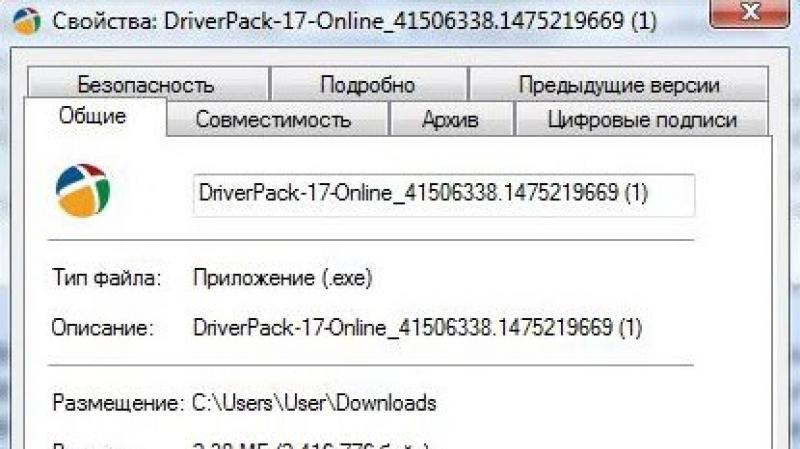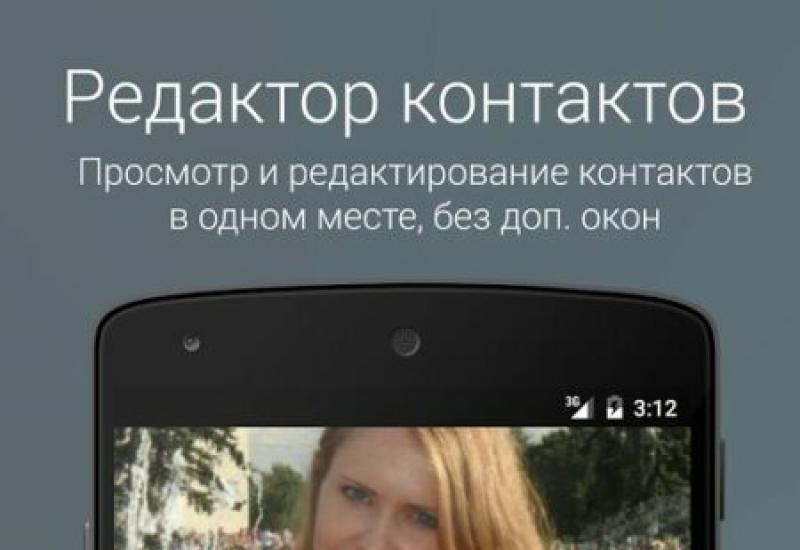,
то получим не двойные, а одинарные линии, но удвоенной толщины. Для изменения
указанной особенности применяется стилевое свойство border-collapse
со значением collapse
, которое добавляется к селектору
TABLE
(пример 2.7).
Пример 2.7. Создание одинарной рамки
XHTML 1.0
CSS 2.1
IE
Cr
Op
Sa
Fx
Таблицы
| Заголовок 1 | Заголовок 2 |
|---|
| Ячейка 3 | Ячейка 4 |
В данном примере создается сплошная линия зеленого цвета между ячейками и черная
вокруг таблицы. Все границы внутри таблицы имеют одинаковую толщину. Результат примера показан на рис. 2.8.

Рис. 2.8. Граница вокруг таблицы
Выравнивание содержимого ячеек
По умолчанию текст в ячейке таблицы выравнивается по левому краю. Исключением
из этого правила служит тег
, он определяет
заголовок, в котором выравнивание происходит по центру. Чтобы изменить способ
выравнивания применяется стилевое свойство text-align
(пример 2.8).
Пример 2.8. Выравнивание содержимого ячеек по горизонтали
XHTML 1.0
CSS 2.1
IE
Cr
Op
Sa
Fx
Таблицы
| Заголовок 1 | Ячейка 1 | Ячейка 2 |
|---|
| Заголовок 2 | Ячейка 3 | Ячейка 4 |
|---|
В данном примере содержимое тега |
выравнивается
по левому краю, а содержимое тега |
—
по центру. Результат примера показан ниже (рис. 2.9).

Рис. 2.9. Выравнивание текста в ячейках
Выравнивание по вертикали в ячейке всегда происходит по её центру, если это
не оговорено особо. Это не всегда удобно, особенно для таблиц, у которых содержимое
ячеек различается по высоте. В таком случае выравнивание устанавливают по верхнему
краю ячейки с помощью свойства vertical-align
,
как показано в примере 2.9.
Пример 2.9. Выравнивание содержимого ячеек по вертикали
XHTML 1.0
CSS 2.1
IE
Cr
Op
Sa
Fx
Таблицы
| Заголовок 1 | Заголовок 2 |
|---|
| Ячейка 1 | Ячейка 2 |
В данном примере устанавливается высота заголовка |
как 40 пикселов и выравнивание текста происходит по нижнему краю. Результат
примера показан на рис. 2.10.

Рис. 2.10. Выравнивание текста в ячейках
Пустые ячейки
Браузеры иначе отображают ячейку, внутри которой ничего нет. «Ничего» в данном случае означает, что внутрь ячейки не добавили ни рисунок, ни текст, причём пробел в расчёт не принимается. Естественно, вид ячеек различается только в том случае, если вокруг них установлена граница. При использовании невидимой рамки, вид ячеек, независимо от того, есть в них что-нибудь или нет, совпадает.
Старые браузеры не отображали цвет фона пустых ячеек вида | |
, поэтому в том случае, когда требовалось оставить ячейку без содержимого, но отобразить цвет фона, внутрь ячейки добавляли неразделяемый пробел (). Пробел не всегда подходит, особенно когда нужно установить высоту ячейки 1–2 пиксела, из-за чего широкое распространение получил однопиксельный прозрачный рисунок. Действительно, такой рисунок можно масштабировать на свое усмотрение, но он на веб-странице никак не отображается.
К счастью эпоха однопиксельных рисунков и всяческих распорок на их основе прошла. Браузеры достаточно корректно работают с таблицами и без присутствия содержимого ячеек.
Для управления видом пустых ячеек используется свойство empty-cells
, при значении hide
граница и фон в пустых ячейках не отображается. Если все ячейки в строке пустые, то строка прячется целиком. Ячейка считается пустой в следующих случаях:
- нет вообще никаких символов;
- в ячейке содержится только перевод строки, символ табуляции или пробел;
- значение visibility
установлено как hidden
.
Добавление неразрывного пробела воспринимается как видимое содержание, т.е. ячейка уже будет не пустой (пример 2.10).
Пример 2.10. Пустые ячейки
XHTML 1.0
CSS 2.1
IE
Cr
Op
Sa
Fx
Использование empty-cells
| Леонардо | 5 | 8 |
| Рафаэль | | 11 |
| Микеланджело | 24 | |
| Донателло | | 13 |
Вид таблицы в браузере Safari показан на рис. 2.11а. Та же таблица в браузере IE7 продемонстрирована на рис. 2.11б.

а. В браузере Safari, Firefox, Opera, IE8, IE9

б. В браузере IE7
Рис. 2.11. Вид таблицы с пустыми ячейками
Цель урока:
Знакомство со свойствами таблицы и с принципами табличной верстки CSS
Рассмотрим основные CSS свойства таблицы
border
Свойство рассматривается в одном и включает одновременно несколько свойств:
- BORDER-STYLE (СТИЛЬ ГРАНИЦЫ)
- BORDER-WIDTH (ШИРИНА ГРАНИЦЫ)
- BORDER-COLOR (ЦВЕТ ГРАНИЦЫ)
Существует также сборное правило:
table.collapse{
border-collapse:collapse;
}
table.separate{
border-collapse:separate;
}
Результат:
width и height
(высота и ширина таблицы)
Значения:
Пример:
text-align
(выравнивание по горизонтали)
Значения:
- center (по центру)
- left (по левому краю)
- right (по правому краю)
- justify (по ширине)
vertical-align
(выравнивание по вертикали)
Значения:
- baseline (по базовой линии)
- sub (как подиндекс)
- super (как надиндекс)
- top (по верхнему краю)
- middle (посередине)
- bottom (по нижнему краю)
- % (от высоты межстрочного интервала)
Пример:
padding
(внутренние отступы в таблице)
background-color (задний фон)
color (цвет текста)
Табличная верстка CSS
Благодаря большому числу свойств таблиц и вариациям их оформления, таблицы долгое время были некоторым станартом верстки веб-страниц. Если сделать границы таблицы невидимыми, то можно использовать ее отдельные ячейки в качестве отдельных блоков сраницы: шапка, меню, подвал и т.п.
Но это не совсем правильно, ведь каждому тегу есть свое назначение, и таблицы не должны были служить для верстки страниц. Однако отсутствие альтернативы сподвигало дизайнеров именно на такой метод верстки.
Сейчас есть другой способ — использование слоев, которые постепенно заменили таблицы в этом виде работы с веб-страницей. Однако и в наше время некоторые дизайнеры успешно используют табличную верстку.
Табличная верстка из двух колонок
Один из самых распространённых способов верстки — две колонки, т.е. страница делится на две части.
Обычно левая часть — меню и дополнительные элементы, а правая часть — основная, для главного контента.
В таком случае ширина левой части задается определенным значением, т.е. жестко, а правая часть занимает оставшуюся область страницы.
В таком случае необходимо задать общую ширину всей таблицы (тега table) в процентах через свойство width (100%), а для первой ячейки (тега td) установить ширину (также свойство width) в пикселах или процентах.
Пример:
задать основной каркас страницы из двух колонок: первая — с фиксированным размером, вторая — на оставшуюся область браузера. Выполнить задание используя CSS стили ()
Выполнение:
| </
head
>
<body
>
<table
id
=
"maket"
cellspacing
=
"0"
>
<tr
>
<td
id
=
"left"
>
1</
td
>
<td
id
=
"right"
>
2</
td
>
</
tr
>
</
table
>
...
|
...
Результат:
Теперь попробуем визуально отделить две колонки таблицы друг от друга.
Пример:
задать разный фон ячеек (чтобы разделить две колонки друг от друга) и установить расстояние между колонками (разделитель)
Выполнение:
Добавим новые свойства стилей:
/* для левой ячейки */
td#left{
width:200px;
background: #ccc; border:1px solid black; /* временно обозначим границы */
}
/* для правой ячейки */
td#right{
background: #fc3; border:1px solid black; /* временно обозначим границы */
}
/* для разделителя */
#razdel{
width: 10px; /* Расстояние между колонками */
}
Все вместе:
| </
head
>
<body
>
<table
id
=
"maket"
cellspacing
=
"0"
>
<tr
>
<td
id
=
"left"
>
1</
td
>
<td
id
=
"razdel"
>
<td
id
=
"right"
>
2</
td
>
</
tr
>
</
table
>
|
Для разделителя была добавлена новая ячейка.
Результат:
Разделитель между колонками можно также сделать менее выделяющимся. Для этого воспользуемся стилями границ.
Пример:
сделать разделитель между колонками таблицы, используя пунктирную линию границы смежных ячеек
Выполнение:
Добавим новые свойства границ для ячеек:
/* для левой ячейки */
td#left{
width:200px;
background: #ccc; /* Цвет фона левой колонки */
/* новое */
border-right: 1px dashed #000; /* Параметры правой пунктирной границы */
}
Все вместе:
| </
head
>
<body
>
<table
id
=
"maket"
cellspacing
=
"0"
>
<tr
>
<td
id
=
"left"
>
1</
td
>
<td
id
=
"right"
>
2</
td
>
</
tr
>
</
table
>
|
Результат:
Табличная верстка из трех колонок
Существует понятие фиксированного или «резинового» макета верстки.
Фиксированный макет CSS
- При использовании фиксированного макета
ширина всей таблицы задается в пикселях
, и тогда, независимо от разрешения монитора и окна браузера, таблица будет всегда иметь одинаковую ширину.
- В таком случае ширину остальных колонок стоит также сделать фиксированной
.
- Можно не указать ширину одной ячейки, тогда она будет вычислена автоматически, исходя из размеров остальных ячеек и всей таблицы.
Пример:
создать шаблон страницы из трех колонок. Использовать фиксированный макет табличной верстки:
- левая колонка — 150 пикселей;
- средняя колонка — 400 пикселей;
Выполнение:
| </
head
>
<body
>
<table
id
=
"maket"
cellspacing
=
"0"
>
<tr
>
<td
id
=
"left"
>
1</
td
>
<td
id
=
"central"
>
2</
td
>
<td
id
=
"right"
>
3</
td
>
</
tr
>
</
table
>
|
Результат:
Резиновый макет
- Ширина таблицы
при использовании «резинового» дизайна устанавливается в % от ширины окна браузера
. Т.о. при изменении окна браузера, изменяются и размеры таблицы.
- Ширина всех ячеек
может устанавливаться в процентах
.
- Второй вариант, когда ширина некоторых ячеек
устанавливается в процентах
, а некоторых — в пикселях
.
Важно:
Сумма ширины всех колонок должна получиться 100%, независимо от ширины таблицы.
Пример:
- левая колонка — 20%;
- средняя колонка — 40%;
- правая колонка — 40%;
Задать фон для колонок и визуально разделить колонки границей.
Выполнение:
| </
head
>
<body
>
<table
id
=
"maket"
cellspacing
=
"0"
>
<tr
>
<td
id
=
"left"
>
1</
td
>
<td
id
=
"central"
>
2</
td
>
<td
id
=
"right"
>
3</
td
>
</
tr
>
</
table
>
|
Результат:
Рассмотрим второй вариант, когда ширина центральной колонки автоматически подбирается браузером; примером может служить рисунок:

Пример:
создать шаблон страницы из трех колонок. Использовать резиновый макет табличной верстки:
- левая колонка — 150 пикселей;
- средняя колонка — 40%;
- правая колонка — 200 пикселей;
Задать фон для колонок и визуально разделить колонки границей.
Выполнение:
| </
head
>
<body
>
<table
id
=
"maket"
cellspacing
=
"0"
>
<tr
>
<td
id
=
"left"
>
1</
td
>
<td
id
=
"central"
>
2</
td
>
<td
id
=
"right"
>
3</
td
>
</
tr
>
</
table
>
|
Результат:
Результат будет примерно такой же, только «растягивание» будет происходит за счет центральной колонки.
Использование вложенной таблицы в резиновом макете
Если ширина двух колонок устанавливается в процентах, а третьей - в пикселях, обойтись одной таблицей не получится
. Так, если ширина всей таблицы равна 100 процентов, первой колонки - 200 пикселей, а оставшихся колонок по 20 процентов, то простое вычисление показывает, что размер первой колонки получается равным 60 процентов. В таком случае заданное значение в пикселях браузером не воспримется, а размер будет установлен в процентах.

- Исходная таблица создается с двумя ячейками. Ширина таблицы задается в процентах
.
- Для левой ячейки
(первой колонки) устанавливается ширина в пикселях
.
- Ширина правой ячейки
(основа для других колонок) не указывается
. Внутрь этой ячейки вставляется вторая таблица, тоже состоящая из двух ячеек.
- У ячеек вложенной таблицы ширина устанавливается в процентах
.
- Ширина внутренней таблицы должна быть установлена в 100 процентов
, чтобы эта таблица занимала все свободное пространство во внешней таблице.
- Ширина центральной и правой колонки вычисляется относительно ширины ячейки, а не внешней таблицы в целом.
Пример:
создать шаблон страницы из трех колонок. Использовать резиновый макет с вложенной таблицей:
- левая колонка — 150 пикселей;
- средняя колонка — 60%;
- правая колонка — 40%;
Задать фон для колонок.
Выполнение:
|
Атрибуты тегов cellpadding и cellspacing здесь необходимы, для того, чтобы не было «зазора» между таблицами.
Результат:
Итак, мы изучили с вами наиболее простые действия, которые можно осуществлять с границами таблиц. И теперь таблица выглядит куда более эстетично. Однако, наполнение ячеек прямо таки упирается в границы. Это легко можно исправить, достаточно лишь сделать отступы в ячейках в таблице HTML. И тогда текст внутри рамки, в ячейке, будет более читабельным.
Для того, чтобы сделать отступы в ячейке следует использовать атрибут cellpadding
для тега
. Однако, есть и другой, более предпочтительный вариант: CSS
.
В таком случае отступы задаются с помощью свойства padding
. С его помощью не составит труда сделать отступ там, где надо, то есть – сверху, справа, снизу или слева, используя, соответственно, одно из данных свойств: padding-top
, padding-right
, padding-bottom
и padding-left
.
Можно задать, на сколько именно пикселей должен осуществляться отступ. Приведем пример, в котором нижний отступ будет составлять 20
пикселей, а все остальные будут по 10
. Такой CSS
-код будет выглядеть вот так: Td {
padding: 10px;
padding-bottom: 20px;
}
А полный код стилей на данном этапе: Table {
border: solid 1px blue;
border-collapse: collapse;
}
td {
border: solid 1px blue;
padding: 10px;
padding-bottom: 20px;
}
Результат в браузере:

Отступы между ячейками
Как правило, задачи, связанные с созданием таблиц, можно решить, используя для этого теги, атрибуты и свойства, которые позволяют создавать рамки, отступы в ячейках, а также задать цветовой фон самих ячеек.
Отступы в таблицах бывают не только внутри ячеек. Они могут также присутствовать и между самими ячейками.
Существует две возможности сделать отступы между ячейками:
- с использованием атрибута cellspacing
для тега
.
- с использованием CSS
-свойства border-spacing
.
Надо подчеркнуть, что border-spacing
прописывается для таблицы в целом, в то время как свойство padding
прописывается непосредственно для ячеек.
Давайте глянем на пример: Table {
border: solid 1px blue;
border-collapse: separate;
border-spacing: 5px;
}
td {
border: solid 1px blue;
padding: 10px;
padding-bottom: 20px;
}
И на получившийся результат:

Сразу оговорим, что не надо пытаться сделать такие отступы с помощью border-collapse: collapse
. Ведь при использовании этой опции ячейки «липнут» друг к другу.
А чтобы они находились отдельно друг от друга, следует использовать border-collapse: separate
. Важно понимать, что данное значение является значением по умолчанию. И применяется оно только для того, чтобы наглядно показать, как решается эта задача. Если мы удалим эту строку, то результат в виде отдельно расположенных друг от друга ячеек будет сохранен.
|